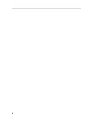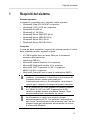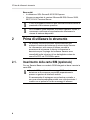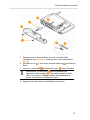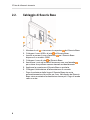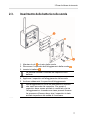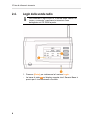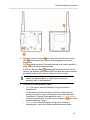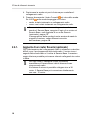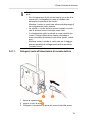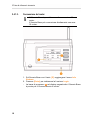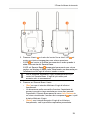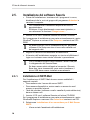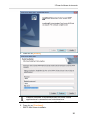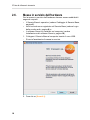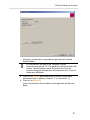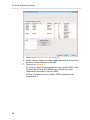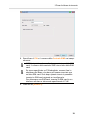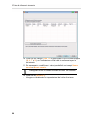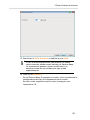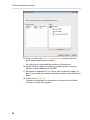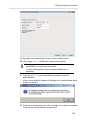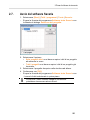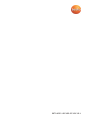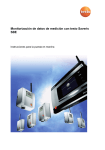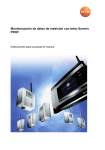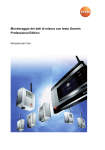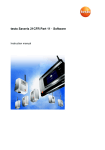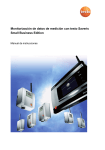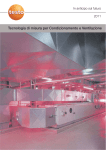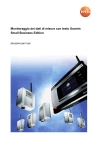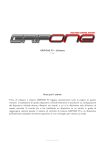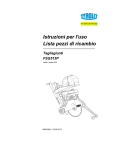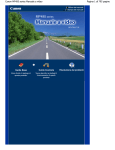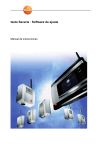Download Monitoraggio dei dati di misura con testo Saveris SBE
Transcript
Monitoraggio dei dati di misura con testo Saveris SBE Istruzioni per la messa in funzione 2 1 Requisiti del sistema 1 Requisiti del sistema Sistema operativo Il software è compatibile con i seguenti sistemi operativi: • Windows® Vista SP2 64/32 bit o superiore • Windows® 7 SP1 64/32 bit o superiore • Windows® 8 64/32 bit • Windows® 8.1 64/32 bit • Windows® Server 2008 SP2 64 bit • Windows® Server 2008 R2 64 bit • Windows® Server 2012 64 bit • Windows® Server 2012 R2 64 bit Computer Il computer deve soddisfare i requisiti del sistema operativo. Inoltre deve soddisfare anche i seguenti requisiti: • 4,5 GB di spazio libero sul disco fisso per le dimensioni massime della banca dati • • • • • • Interfaccia USB 2.0 Microsoft® Internet Explorer 9.0 o superiore Microsoft® Windows® Installer 4.5 o superiore Microsoft® .NET Framework 4.0 SP1 o superiore MDAC 2.8 SP1 o superiore Microsoft® Outlook® (solo in caso di installazione MAPI) Per garantire un funzionamento automatico senza problemi, il processore, il disco fisso e le interfacce del computer devono essere configurati per il funzionamento continuo. Se necessario, controllare le opzioni per il risparmio di energia del proprio computer. Se sul computer non sono presenti Windows® Installer 4.5, MDAC 2.8 SP1 né .NET Framework 4.0 SP1, verranno installati insieme al software Saveris. Dopo questa installazione è necessario un riavvio. Le informazioni su data e ora vengono rilevate automaticamente dal PC. Per garantire l'autenticità dei dati rilevati, l'amministratore deve accertarsi che l'ora del sistema venga periodicamente sincronizzata con un'ora di riferimento affidabile. 3 2 Prima di utilizzare lo strumento Banca dati • In dotazione: SQL-Server® 2012 R2 Express. • Vengono supportate le versioni Microsoft® SQL Server 2008, 2012, 2014 e Terminal Server. L'uso di programmi antivirus può rallentare sensibilmente le prestazioni del sistema operativo. Se il software viene installato su sistemi operativi virtuali, è necessario verificare ed eventualmente ottimizzare le risorse di sistema disponibili. 2 Prima di utilizzare lo strumento Le presenti istruzioni servono esclusivamente alla messa in funzione del sistema di misura testo Saveris. Le informazioni sullo scopo d'utilizzo nonché le avvertenze di sicurezza e ulteriori informazioni e descrizione per l'impiego del software Saveris sono consultabili nelle istruzioni d'uso dettagliate contenute come file PDF nel CD-ROM a parte. 2.1. Inserimento della carta SIM (opzionale) Con un Saveris Base con modulo GSM integrato si deve inserire la carta SIM. La carta SIM per l'invio di messaggi SMS non è in dotazione e deve essere acquistata separatamente presso un gestore di telefonia mobile. Si raccomanda di impiegare una scheda a contratto e non una scheda prepagata poiché una volta terminato il credito non si possono inviare messaggi di allarme. 4 2 Prima di utilizzare lo strumento 1. Spegnimento di Saveris Base (In caso di scelta della visualizzazione Info Base, premere due volte brevemente [ESC]). 2. Allentare le viti e rimuovere la parte inferiore del Saveris Base. 3. Inserire la carta SIM nell'apposito vano come illustrato. Inserendola, la carta SIM preme lateralmente l'elemento di bloccaggio . Una volta inserita la carta SIM, una molla la rispinge indietro assicurandone la sicura collocazione nell'apposito vano. 4. Applicare la parte inferiore sulla Base e avvitarla. 5 2 Prima di utilizzare lo strumento 2.2. Cablaggio di Saveris Base 1. Allentare le viti e rimuovere la copertura del Saveris Base. 2. Collegare il cavo USB o di rete al Saveris Base. > Inserire e serrare il cavo d'antenna , se il Saveris Base dispone di un modulo GSM. 3. Collegare il cavo di rete al Saveris Base. 4. Assicurare i cavi agli occhielli fermacavo con una fascetta per evitare che possano essere staccati accidentalmente. 5. Applicare la copertura sul Saveris Base e avvitarla. 6. Collegare l'alimentatore all'alimentazione di corrente. - Dopo la selezione della lingua il Saveris Base sia avvia automaticamente ed è pronto per l'uso. Nel display del Saveris Base viene mostrata una descrizione breve per il login di sonde radio e router. 6 2 Prima di utilizzare lo strumento 2.3. Inserimento delle batterie nelle sonde 1. Allentare le viti sul retro della sonda. 2. Rimuovere il coperchio dell'alloggiamento della sonda 3. inserire le batterie . . La polarità corretta è illustrata nel rispettivo vano batteria. 4. Applicare il coperchio sull'alloggiamento della sonda. 5. Avvitare saldamente il coperchio all'alloggiamento. Nell'alloggiamento si trova un'interruttore di controllo che viene azionato dal coperchio. Per questo il coperchio deve essere avvitato in modo tale che tra l'alloggiamento e la sonda non siano presenti fessure. La presenza di fessure dopo che il coperchio è stato avvitato impedisce alla sonda di funzionare. Pagina Fehler! Textmarke nicht definiert. 7 2 Prima di utilizzare lo strumento 2.4. Login delle sonde radio Per effettuare il login di più di 15 sonde radio tramite un router o converter, osservare le istruzioni d'uso dettagliate sul CD-ROM a parte. 1. Premere [Enter] per richiamare la funzione Login. - 8 La barra di stato nel display segnala che il Saveris Base è pronto per il riconoscimento di sonde. 2 Prima di utilizzare lo strumento 2. Premere il tasto Connetti sul retro della sonda fino a che il LED sulla sonda non cominci a lampeggiare con colore arancione. - Il LED sulla sonda si illumina brevemente di verde quando è stata riconosciuta dal Saveris Base. Il LED sul Saveris Base lampeggia brevemente con colore verde e nel display della Base viene visualizzata una domanda per l'effettuazione del login di ulteriori sonde o router. Non è possibile effettuare il login contemporaneo di più sonde sul Saveris Base. Il login di più sonde può avvenire solo in successione. 3. Premere sul Saveris Base il tasto • [Esc] se non si intende effettuare il login di ulteriori componenti. - Un avvertenza sulla necessità di avviare l'assistente di messa in servizio viene mostrata per circa dieci secondi. Dopodiché il Saveris Base passa al menu Info Sistema in cui viene visualizzato il numero dei componenti per i quali è stato effettuato il login. • [Enter] se si intende eseguire il login di un'ulteriore componente; vedi la procedura operativa precedente. 9 2 Prima di utilizzare lo strumento 4. Posizionare la sonda sui punti di misura per controllare il collegamento radio. 5. Premere brevemente il tasto Connetti sul retro della sonda. Se il LED sulla sonda lampeggia con colore • verde, è stato instaurato un collegamento radio. • rosso, non è stato instaurato un collegamento radio. Se non è stato instaurato un collegamento radio tra una sonda e il Saveris Base, eseguire il login di un router sul Saveris Base; vedi Aggiunta di un router Saveris (opzionale), pagina 10. L'assegnazione della sonda al router avviene durante la messa in funzione; vedere Messa in servizio dell'hardware, pagina 16. 2.4.1. Aggiunta di un router Saveris (opzionale) Per l'ottimizzazione del collegamento radio in situazioni costruttive difficili o per il prolungamento della tratta radio. Il router riceve i segnali della sonda radio e li inoltra al Saveris Base. Il massimo raggio d'azione possibile può essere ottenuto collegando tre router in serie. Per ogni router o cascata di router è possibile trasmettere al Saveris Base i dati di misura di max. cinque sonde radio. Al sistema di misura è possibile collegare sino a 30 router. Il Saveris Base può comunicare direttamente con max. 15 router. 10 2 Prima di utilizzare lo strumento Per il posizionamento del router osservare i seguenti punti: • Per l'integrazione di più sonde tramite un router è la sonda con il collegamento radio più debole che determina la posizione del router. Montare il router in modo che tale sonda disponga di un collegamento radio ottimale. • Le sonde e i router devono essere montati in modo che le antenne siano orientate verso l'alto. • Il collegamento radio tra sonde e router nonché tra router e Saveris Base deve essere disturbato il meno possibile da barriere costruttive (pareti, mobili, ecc.). Montare router e sonde in modo che per il maggior numero possibile di collegamenti radio sussista un "contatto visivo". 2.4.1.1. Collegare il router all'alimentazione di corrente elettrica 1. Aprire la copertura . 2. Inserire il cavo di rete . 3. Collegare il connettore a spina del cavo di rete alla presa. 11 2 Prima di utilizzare lo strumento 2.4.1.2. Connessione del router Al Saveris Base è possibile connettere massimo 30 router. Il Saveris Base può comunicare direttamente con max. 15 router. 1. Sul Saveris Base con il tasto [▼] raggiungere il menu Info Sistema. 2. Premere [Enter] per richiamare la funzione Login. - 12 La barra di progresso nel display segnala che il Saveris Base è pronto per il riconoscimento di router. 2 Prima di utilizzare lo strumento 3. Premere il tasto sul retro del router fino a che il LED sul router non inizia a lampeggiare con colore arancione. - Il LED sul router si illumina brevemente di verde quando è stata riconosciuta dal Saveris Base. Il LED sul Saveris Base lampeggia brevemente con colore verde e nel display di Base viene visualizzata una domanda per l'effettuazione del login di ulteriori sonde o router. Non è possibile effettuare il login contemporaneo di più router sul Saveris Base. Il login di più router può avvenire solo in successione. 4. Premere sul Saveris Base il tasto • [Esc] se non si intende effettuare il login di ulteriori componenti. - Un avvertenza sulla necessità di avviare l'assistente di messa in servizio viene mostrata per circa dieci secondi. Dopodiché il Saveris Base passa al menu Info Sistema in cui viene visualizzato il numero dei componenti per i quali è stato effettuato il login. • [Enter] se si intende eseguire il login di un'ulteriore componente; vedi la procedura operativa precedente. 13 2 Prima di utilizzare lo strumento 2.5. Installazione del software Saveris > Prima dell’installazione: terminare tutti i programmi in corso, disattivare tutte le voci nel gruppo del programma Autostart e riavviare il computer. Per l'installazione è necessario disporre dei diritti di amministratore. Effettuare il login direttamente come amministratore, e non attraverso la funzione “Esegui come…”. 1. Inserire il CD con il software Saveris nel lettore CD-ROM. Se il programma di installazione non parte automaticamente, aprire ® Windows Explorer e caricare il file Setup.exe contenuto nel CDROM. Se avete ricevuto il file di installazione ad es. per posta, utilizzare il file Setup.exe che si trova nella cartella root del supporto dati. 2 Seguire le istruzioni dell'assistente d'installazione. > Al termine dell’installazione eseguire un riavvio ed effettuare il login con lo stesso nome utente utilizzato in precedenza. Con il software Saveris viene installato il driver USB per il collegamento del Saveris Base. Se dopo essere stato collegato al computer il Saveris Base non viene riconosciuto come nuovo hardware, il driver USB deve essere installato manualmente. 2.5.1. Installazione di SMTP-Mail Per l'installazione di SMTP-Mail devono essere soddisfatti i seguenti requisiti: • Deve essere noto il nome del server SMTP. • Deve essere disponibile o venire creato un account e-mail presso un provider Internet. • I dati del provider (indirizzo e-mail e casella di posta elettronica) devono essere noti. 1. Inserire il CD con il software Saveris nel lettore CD-ROM. Se il programma di installazione non parte automaticamente, aprire Windows® Explorer e caricare il file index.html contenuto nel CD. 2. Selezionare Installazione di un connettore per il Mail Server SMTP. - Viene avviato l'assistente all'installazione. 14 2 Prima di utilizzare lo strumento 3. Fare clic su [Avanti]. Inserire l'indirizzo e la password solo se nella Vostra applicazione è necessaria un'autenticazione. 4. Selezionare il Mail Server o inserire il Mail Server. 5. Fare clic su [Continua]. - SMTP-Mail viene installato. 15 2 Prima di utilizzare lo strumento 2.6. Messa in servizio dell'hardware Per la messa in servizio dell'hardware devono essere soddisfatti i seguenti requisiti: • il Saveris Base è operativo (vedere Cablaggio di Saveris Base, pagina 6) • tutte le sonde sono registrate nel Saveris Base (vedere Login delle sonde radio, pagina 8) e • il software Saveris è installato sul computer (vedere Installazione del software Saveris, pagina 14). 1. Collegare il Saveris Base al computer tramite il cavo USB. - Si avvia l'assistente di messa in servizio. 2. Fare clic su [Avanti >]. 16 2 Prima di utilizzare lo strumento - Vengono visualizzate le impostazioni generali del sistema Saveris Base. Le informazioni su data e ora vengono rilevate automaticamente dal PC. Per garantire l'autenticità dei dati rilevati, l'amministratore deve accertarsi che l'ora del sistema venga periodicamente sincronizzata con un'ora di riferimento affidabile. 3. Fare clic su [Unità] per selezionare l’unità di misura della temperatura per il sistema (Celsius °C o Fahrenheit °F). 4. Fare clic su [Avanti]. - Viene visualizzato l'elenco delle sonde registrate nel Saveris Base. 17 2 Prima di utilizzare lo strumento 5. Fare clic su [Nuova zona stazionaria]. 6. Aprire l'elenco tramite il pulsante e selezionare la zona alla quale si intende abbinare la sonda. 7. Fare clic su [Avanti >]. - 18 Se il Saveris Base è equipaggiato con un modulo GSM, viene visualizzata la finestra di dialogo per l'immissione delle impostazioni base per il servizio SMS. Se non è presente nessun modulo GSM, proseguire con l'operazione 9. 2 Prima di utilizzare lo strumento 8. Specificare il PIN e il numero della Centrale SMS nei campi omonimi. Il PIN è riportato ad es. nella documentazione della SIM card. Il numero della centrale SMS viene letto dalla SIM card. Se viene specificato un PIN sbagliato, occorre fare lo shutdown del Base, che deve poi essere riavviato con un'altra SIM card. Solo dopo questo riavvio è possibile inserire la SIM card originale e riconfigurarla. Per sbloccare una SIM card: inserire la SIM card in un telefono cellulare e sbloccarla specificando il PUK. 9. Fare clic su [Avanti >]. 19 2 Prima di utilizzare lo strumento 10. Fare clic sul campo Tipo TC e specificare il tipo di termocoppia (K, J, T o S), se l'indicazione di tali dati è necessaria per lo strumento. 11. Se necessario, modificare i valori predefiniti nei campi Nome sonda e Nome canale. Assegnare nomi di canale formati da max. 20 caratteri. 12. Fare clic su [Avanti >]. - Vengono visualizzate le impostazioni del ciclo di misura. 20 2 Prima di utilizzare lo strumento 13. Specificare il Ciclo di misura e stabilire la sua Unità. Il ciclo di misura determina a che intervalli un nuovo valore misurato debba essere salvato nel Saveris Base. Le impostazioni possono essere modificate in un secondo momento nel software per ogni sonda separatamente. 14. Fare clic su [Avanti >]. - Se nel Saveris Base è registrato un router, viene visualizzata la configurazione del tipo di collegamento per le sonde. Se non è stato registrato nessun router, proseguire con l'operazione 18. 21 2 Prima di utilizzare lo strumento 15. Fare clic nella cella Tipo di collegamento della sonda che deve essere abbinata a un router. - La cella viene visualizzata come elenco di selezione. 16. Aprire l'elenco tramite il pulsante e selezionare il router al quale si intende abbinare la sonda. 17. Effettuare le operazioni 15 e 16 per tutte le ulteriori sonde i cui dati di misura devono essere trasmessi tramite router al Saveris Base. 18. Fare clic su [Avanti >]. - Vengono visualizzate le informazioni sul punto di inizio della misura e il nome del progetto. 22 2 Prima di utilizzare lo strumento 19. Spostare eventualmente il punto di inizio della misura. 20. Nel campo Nome, modificare il nome del progetto. Scegliere per il progetto un nome univoco facilmente correlabile in un secondo momento. Il nome del progetto non può essere modificato a posteriori. 21. Fare clic su [Fine] per concludere la messa in servizio dell'hardware. - Viene visualizzata la finestra di dialogo per la conclusione della messa in servizio. 22. Premere in successione su tutte le sonde e sul router il pulsante Connect per sincronizzare i componenti. 23 2 Prima di utilizzare lo strumento 23. Chiudere la finestra di dialogo con [OK]. - Viene visualizzata una finestra di dialogo per la visualizzazione e la stampa delle impostazioni di configurazione. 24. Fare clic su • Fare clic su [Sì] se si desidera visualizzare le impostazioni nel browser internet e stamparle da lì. • Fare clic su [No] se non si desidera visualizzare le impostazioni. - A questo punto l'hardware è operativo. Come montare l'hardware ad es. a muro, è descritto nelle istruzioni d'uso sul CD a parte. 24 2 Prima di utilizzare lo strumento 2.7. Avvio del software Saveris 1. Selezionare [Start] | Tutti i programmi | Testo | Saveris. - Si apre la finestra del programma Software testo Saveris con la finestra di dialogo Selezione del progetto. 2. Selezionare l'opzione • Solo progetti attivi se si devono aprire i dati di un progetto attualmente in corso • Tutti i progetti se si devono aprire i dati di un progetto già terminato. 3. Selezionare il progetto da aprire nella struttura ad albero. 4. Confermare con [OK]. - Si apre la finestra del programma Software testo Saveris con il record di dati selezionato in primo piano. Prima che i valori misurati vengano visualizzati potrebbero trascorrere alcuni minuti. 25 0970 4021 it 08 V02.65 V04.3-0 it